Canlı yayın dünyasında, yayın sabotajcılarının oturumlarınıza sızmaları ve sizi dikkatinizi dağıtmak veya sinirlendirmek için takip etmeleri bazen sinir bozucu olabilir. Buna karşı önlem almanın bir yolu, yayında bir gecikme ayarlamaktır. Bu kılavuz, Streamverzögerung'u Streamlabs OBS'de etkin bir şekilde nasıl etkinleştireceğinizi ve ayarlayacağınızı adım adım açıklar.
Önemli Erkenekleri
- Canlı yayın sabotajcıları tarafından istenmeyen müdahaleleri önlemek için Streamlabs OBS'de yayın gecikmesi ayarlayabilirsiniz.
- Gecikme nedeniyle izleyicilerinizle etkileşim sınırlı olabilir, bu konuda dikkatli olun.
- Twitch gibi platformlardaki Gecikme modu, gecikmeyi etkileyebilir.
Adım Adım Kılavuz
Bir gecikme ayarlamak için, öncelikle Streamlabs OBS'deki ayarları açmanız gerekmektedir. Bunu yapmak için programın sol alt köşesindeki dişli simgesine tıklayın.
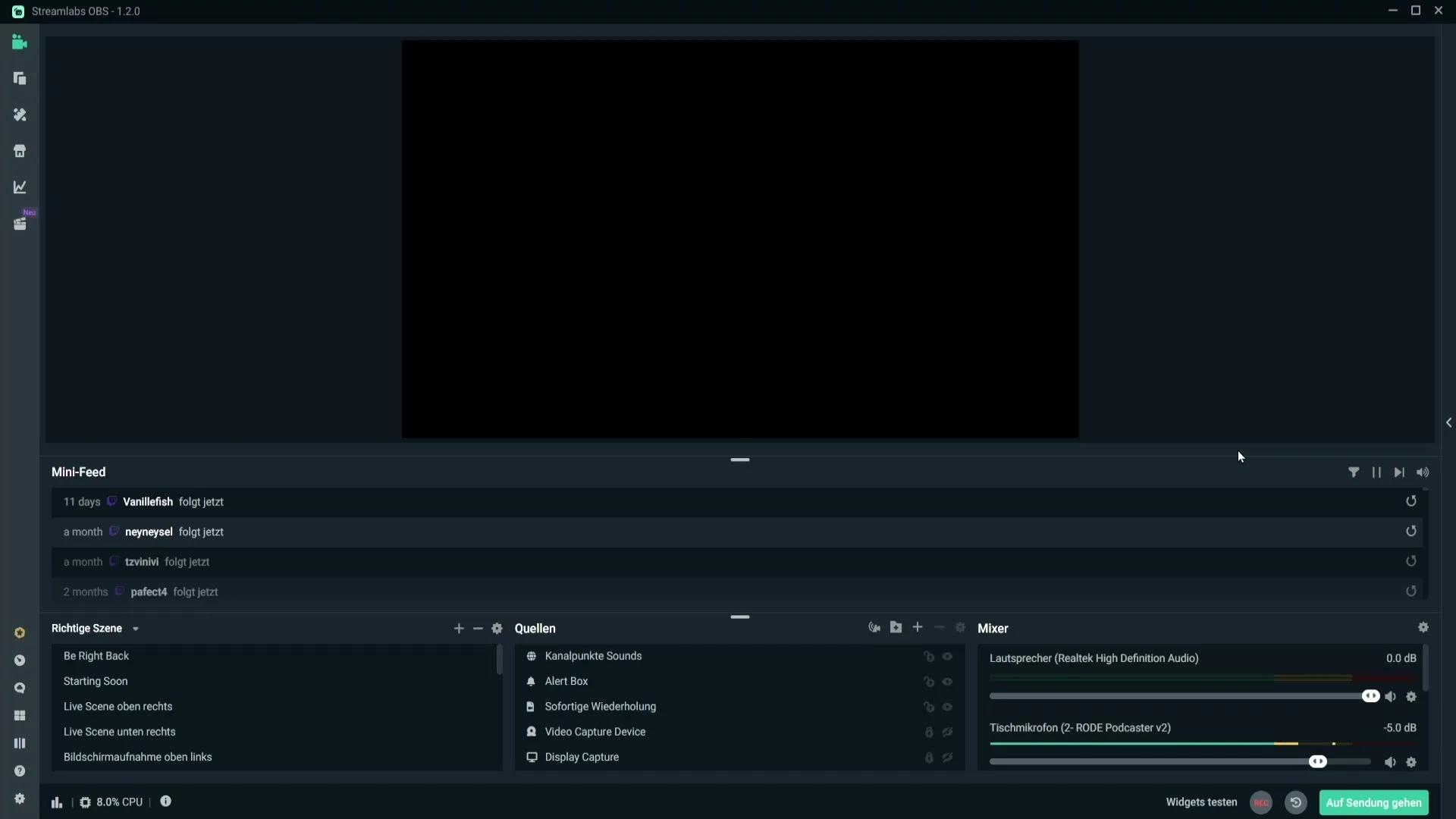
Dişli simgesine tıkladıktan sonra, farklı ayarlarla yeni bir pencere açılacaktır. Gecikme ayarları bölümüne ulaşana kadar aşağı kaydırın.
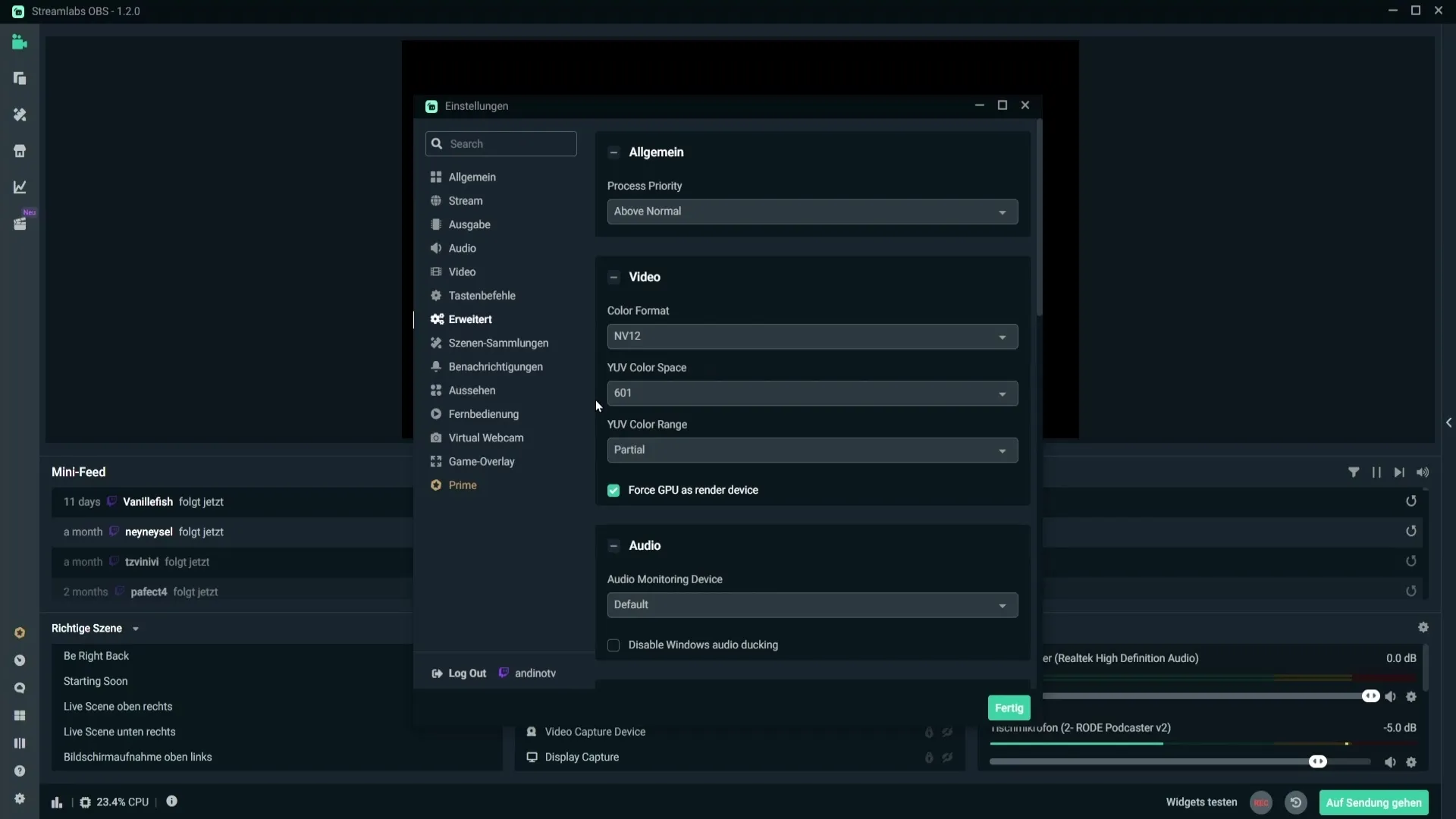
Burada "Streamverzögerung" seçeneğini bulacaksınız. Bu seçeneği işaretleyerek etkinleştirin.
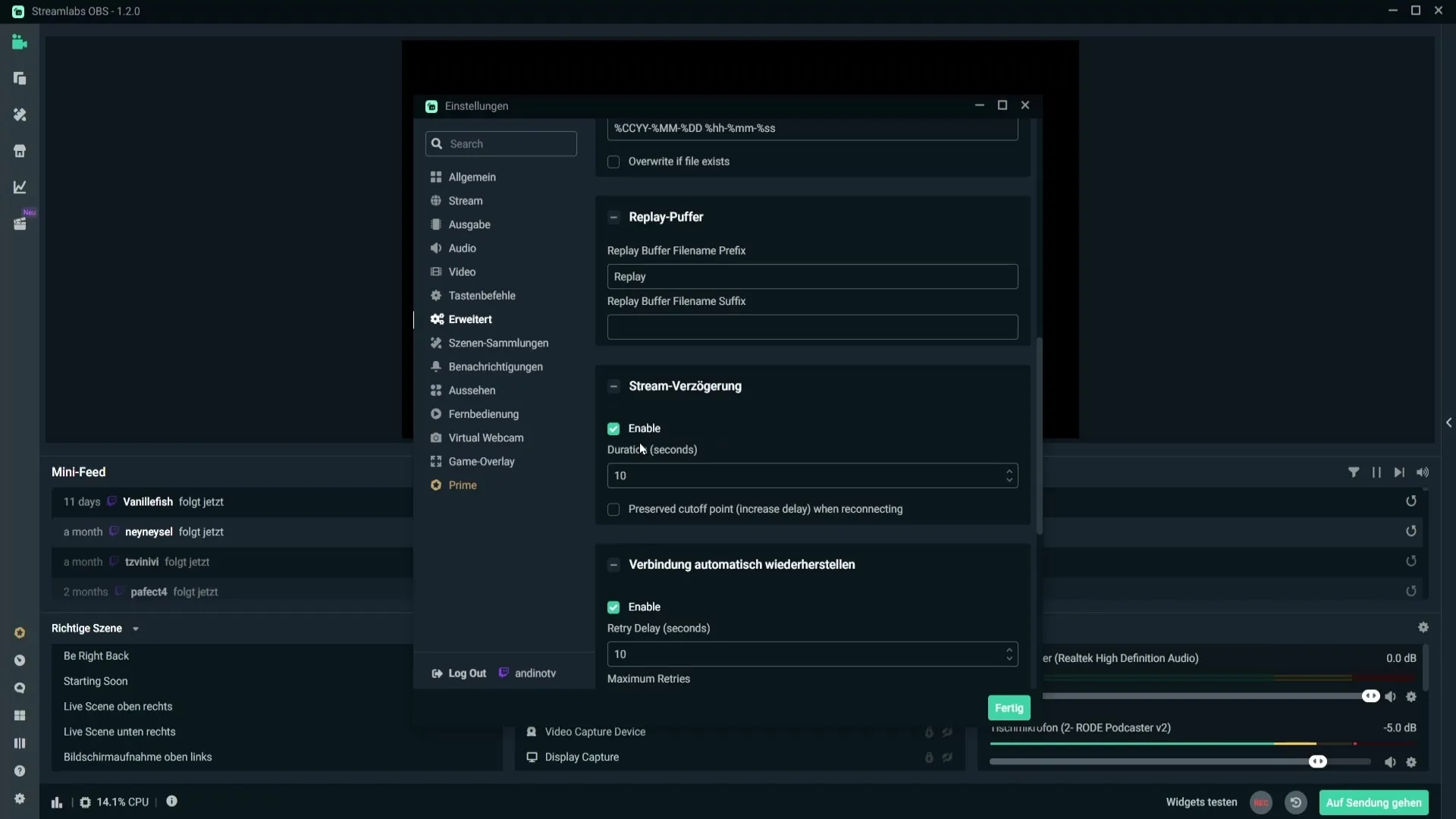
Streamverzögeriği etkinleştirdikten sonra, istediğiniz gecikme süresini saniye cinsinden ilgili alana girebilirsiniz. Örneğin, "10" girdiyseniz, bu, yayınınızın 10 saniye gecikmeli olduğu anlamına gelir. Bu süre, stream-sabotajcıların oyun içinde nerede olduğunuzu bilmemelerini sağlamak için idealdir.
Bununla birlikte, bu durumun izleyicilerle etkileşiminize de etkisi olduğunu unutmamalısınız. Gecikme ile sohbet mesajlarına veya sorulara canlı yanıtlar vermek daha zor olabilir.
Twitch'te yayın yapıyorsanız, Latenz modunu da göz önünde bulundurmanız önemlidir. Twitch kanalınızın ayarlarına gidin ve "Kanal ve Videolar"ı seçin.
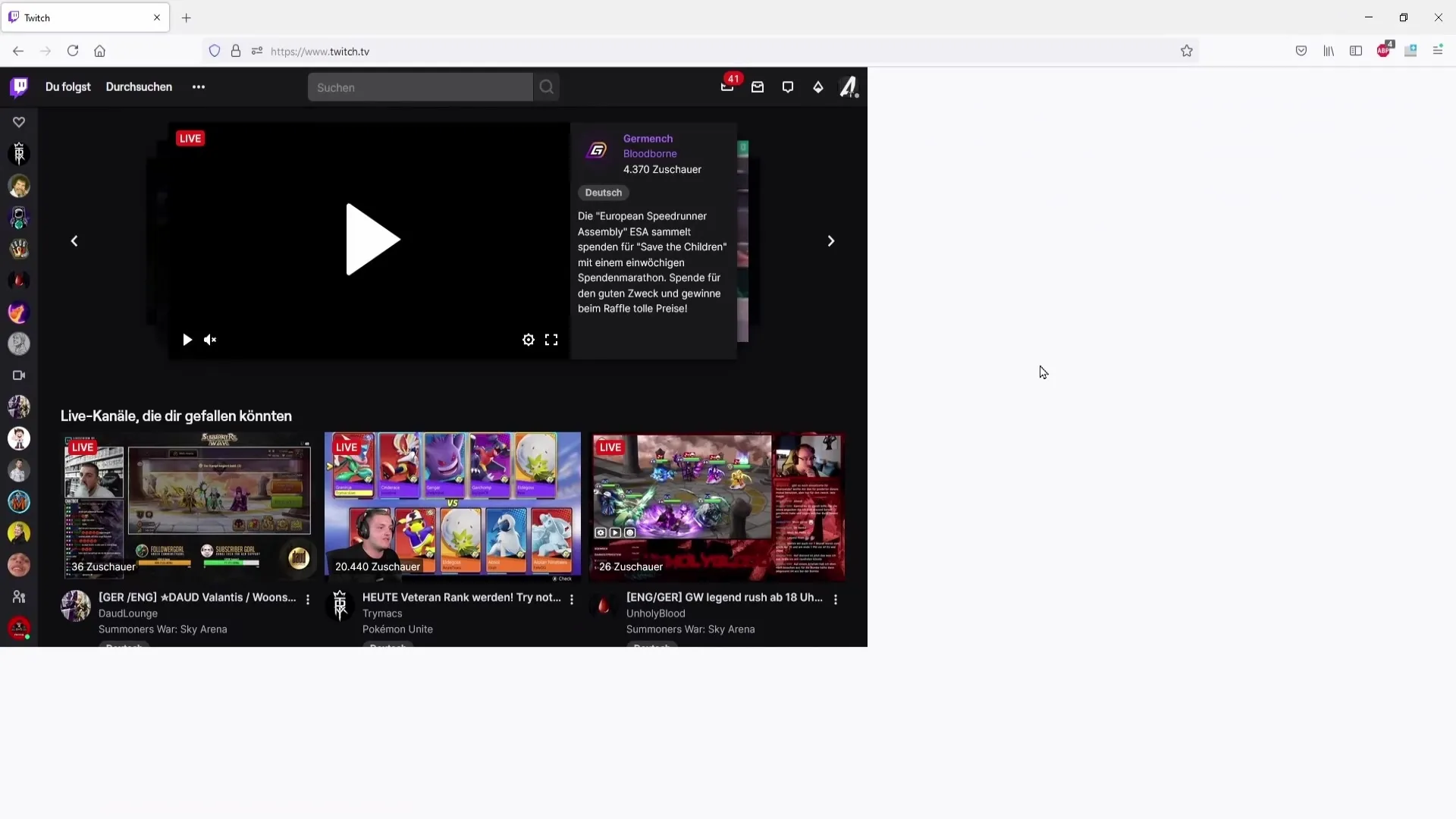
Burada "Ayarlar" altında "Stream" bölümünü bulacaksınız. Latenz modu, yayın gecikmenizi etkileyebilir.
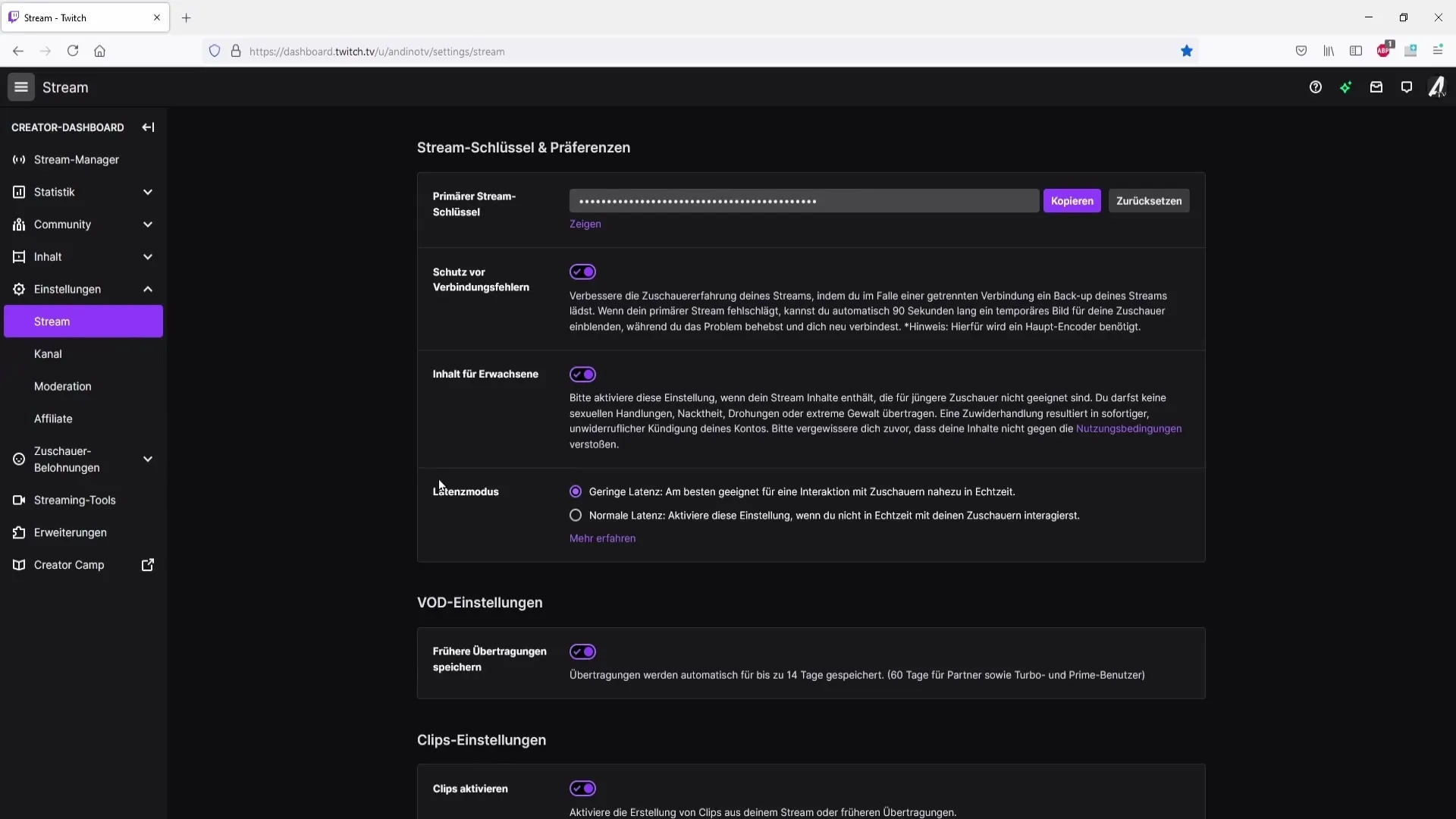
Düşük bir gecikme seçerseniz, gecikme neredeyse yok denecek kadar azdır, yaklaşık 2 ila 3 saniye. Normal bir gecikme seçerseniz, bu, internet bağlantınıza bağlı olarak 15 veya daha fazla saniye kadar sürebilir.
Normal bir gecikme belirlediyseniz ve Streamlabs OBS'de 10 saniye gecikme daha eklerseniz, yayınınızda toplamda yaklaşık 25 saniye gecikme olacaktır. Bu, izleyici deneyiminizi optimize etmek için akılda tutmanız gereken bir durumdur.
Bir diğer önemli nokta da, bir kesinti durumunda gecikme süresini tekrar saymamak için seçeneği kullanmamaktır. Kesinti durumunda ekstra gecikmeyi önlemek için bu kutuyu işaretleme.
Kutuyu işaretlememeniz durumunda, keyifli bir yayın süresi sağlayabilir ve izleyicilerinizi gereksiz yere engellemezsiniz.
Tüm ayarları istediğiniz gibi yaptıysanız, değişiklikleri kaydetmek için "Tamam" a tıklayın.
Bu şekilde Streamlabs OBS'de bir yayın gecikmesi ayarlanmış olacak. Artık oyununuza odaklanabilir ve izleyicilerle etkileşiminizi yönetmek için daha iyi durumdasınız.
Özet
Bu kılavuzda, Streamlabs OBS'de bir yayın gecikmesi nasıl ayarlayacağınızı öğrendiniz. Bu sayede yayın sabote edicileri tarafından istenmeyen müdahaleleri önleyebilir ve streaming deneyiminizi geliştirebilirsiniz.
Sıkça Sorulan Sorular
Streamverzögerung ne demektir?Bir canlı yayın gecikmesi, izleyicilerin oyun içinde ne olduğunu gerçek zamanlı olarak görememelerini sağlayan bilinçli bir gecikmedir.
Stream gecikmesini nasıl ayarlayabilirim?Streamlabs OBS'de gecikmeyi ayarlayabilir ve istediğiniz süreyi saniye cinsinden belirleyebilirsiniz.
Twitch'teki Latenz, yayın gecikmeme etkiler mi?Evet, Twitch'teki Latenz modu yayın gecikmenizi etkileyebilir. Normal Latenz durumunda, ayarlamış olduğunuz gecikmeye ek olarak ek bir gecikme olabilir.
Disconnect seçeneği için neden işareti koymamalıyım?İşareti kaldırmak, kesinti durumunda gecikmenizin tekrar uygulanmasını engeller ve gereksiz uzun gecikmeler oluşmasını engeller.
İzleyicilerimle nasıl etkileşimde bulunurum, gecikme ayarladıysam?Yayındaki gecikme nedeniyle izleyici isteklerine veya sohbetlere canlı olarak cevap veremezsiniz, bu da etkileşimi kısıtlar.


